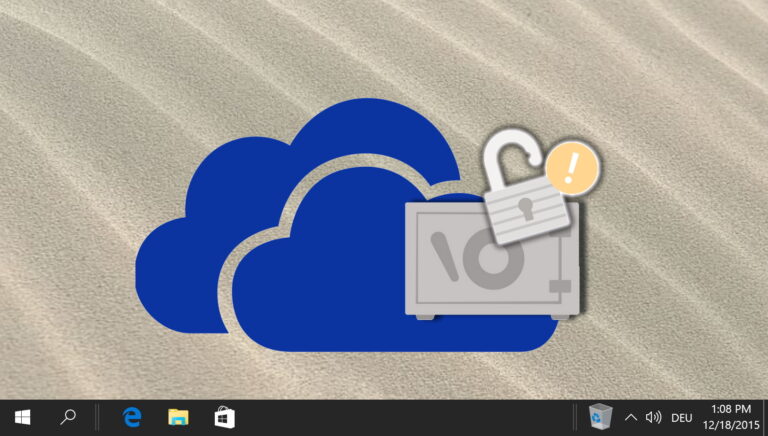Как отключить стартовый экран Office 2013
Как будто одного начального экрана Windows 8 было недостаточно, Microsoft добавила еще один начальный экран в свои последние продукты Office 2013. Всякий раз, когда пользователь запускает любой из продуктов Office 2013, по умолчанию его встречает экран выбора шаблона, где он может выбрать один из множества доступных онлайн-шаблонов и продолжить работу.
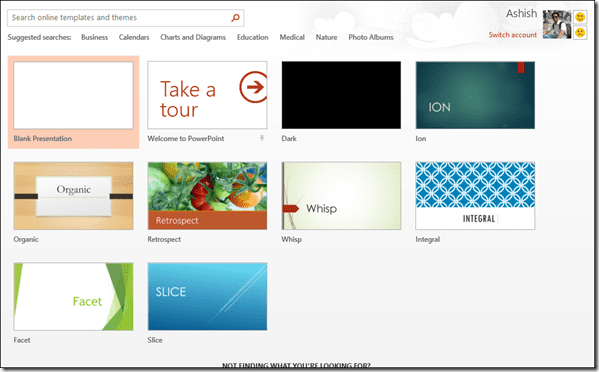
Программы для Windows, мобильные приложения, игры - ВСЁ БЕСПЛАТНО, в нашем закрытом телеграмм канале - Подписывайтесь:)
Что касается большинства пользователей Office, они начинают с пустого документа или открывают существующий сохраненный документ для работы. Использование шаблонов, особенно когда вы начинаете свою работу, не так уж распространено, если вы спросите меня. Так что стартовый экран вовсе не нужен для обычного повседневного использования.
Если вы согласны, давайте посмотрим, как мы можем отключить начальный экран в продуктах Office 2013.
Отключить начальный экран для отдельных программ Office 2013
Шаг 1. Запустите программу Office, для которой вы хотите отключить стартовый экран приветствия. Допустим, вы хотите отключить начальный экран только для Word. Запустите Word 2013 на своем компьютере и выберите любой из шаблонов на начальном экране, чтобы открыть окно редактора.
Шаг 2. Нажмите кнопку «Файл», а затем кнопку «Параметры», чтобы открыть параметры Word.
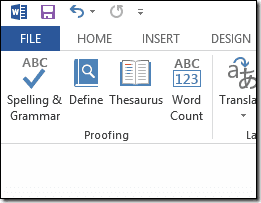
Шаг 3: В общих параметрах вам нужно будет снять флажок Показывать начальный экран при запуске приложения. Наконец, сохраните настройки, чтобы сделать изменения постоянными.

Вот и все, теперь вы больше не будете получать средство выбора шаблона начального экрана для конкретной программы Office. Если вы хотите внести изменения для всех продуктов Office, вы можете изменить параметр отдельно для каждой программы, но исправление реестра может помочь вам сделать это одним махом. Итак, давайте посмотрим, как вы можете это сделать.
Отключить стартовый экран для всех программ
Шаг 1. Откройте окно «Выполнить» Windows и выполните команду regedit чтобы открыть редактор реестра Windows. Убедитесь, что вы сначала сделали резервную копию реестра на внешнем диске, если вы не привыкли редактировать реестр. Здесь нельзя допускать ошибок.
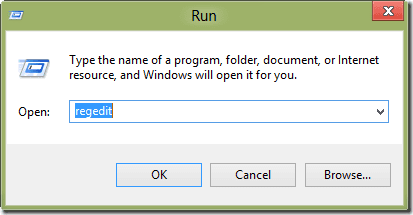
Шаг 2. В редакторе реестра перейдите к разделу HKEY_CURRENT_USER\Software\Microsoft\Office\15.0\Common\General и найдите ключ реестра DisableBootToOfficeStart. Если вы не найдете ключ по умолчанию, щелкните правой кнопкой мыши в любом месте пустого пространства справа, выберите «Новое значение DWORD (32-разрядное)» и назовите его DisableBootToOfficeStart..

Шаг 3: Дважды щелкните по кнопке DisableBootToOfficeStart, чтобы отредактировать ее. Замените значение ключа с 0 на 1 и сохраните изменения. Теперь вы можете закрыть редактор реестра и запустить любой из продуктов Office 2013, чтобы проверить, были ли внесены изменения.

Если все прошло правильно, вы больше не увидите начальный экран ни на одном из них.
Вывод
Будь то планшеты, ноутбуки и настольные компьютеры, я не думаю, что большинству людей начальный экран Office 2013 покажется очень полезным. И, если вы еще не пробовали Office 2013 на своем компьютере, не забудьте взглянуть на скриншоты Office 2013, прежде чем вы решите установить его.
Программы для Windows, мобильные приложения, игры - ВСЁ БЕСПЛАТНО, в нашем закрытом телеграмм канале - Подписывайтесь:)